Poutavé pozadí může znamenat rozdíl mezi obyčejným a působivým portrétem. Zde se naučíš, jak optimalizovat jednoduché šedé pozadí s minimálním úsilím, aby se oživila atmosféra tvých portrétů. V této příručce nejenže přidáš pozadí, ale také vytvoříš harmonické spojení s hlavní postavou.
Nejdůležitější poznatky
- Přidáním vhodného pozadí výrazně zvýšíš atmosféru svého portrétu.
- Použití metod výplně a masek v Photoshopu usnadňuje proces a zajišťuje přesné výsledky.
- Úpravy barev a zesílení textury lze snadno provést k vytvoření požadované atmosféry.
Podrobný návod
1. Vyber pozadí a importuj ho do Photoshopu
Nejprve potřebuješ pozadí, které tvému portrétu dodá určité charakteristické rysy. Vybral jsem DNG soubor, který zobrazuje drsnou zeď. Můžeš také otevřít své požadované obrázky současně tím, že je importuješ do Photoshopu. Otevři Photoshop a načti pozadí přes "Soubor" > "Otevřít".
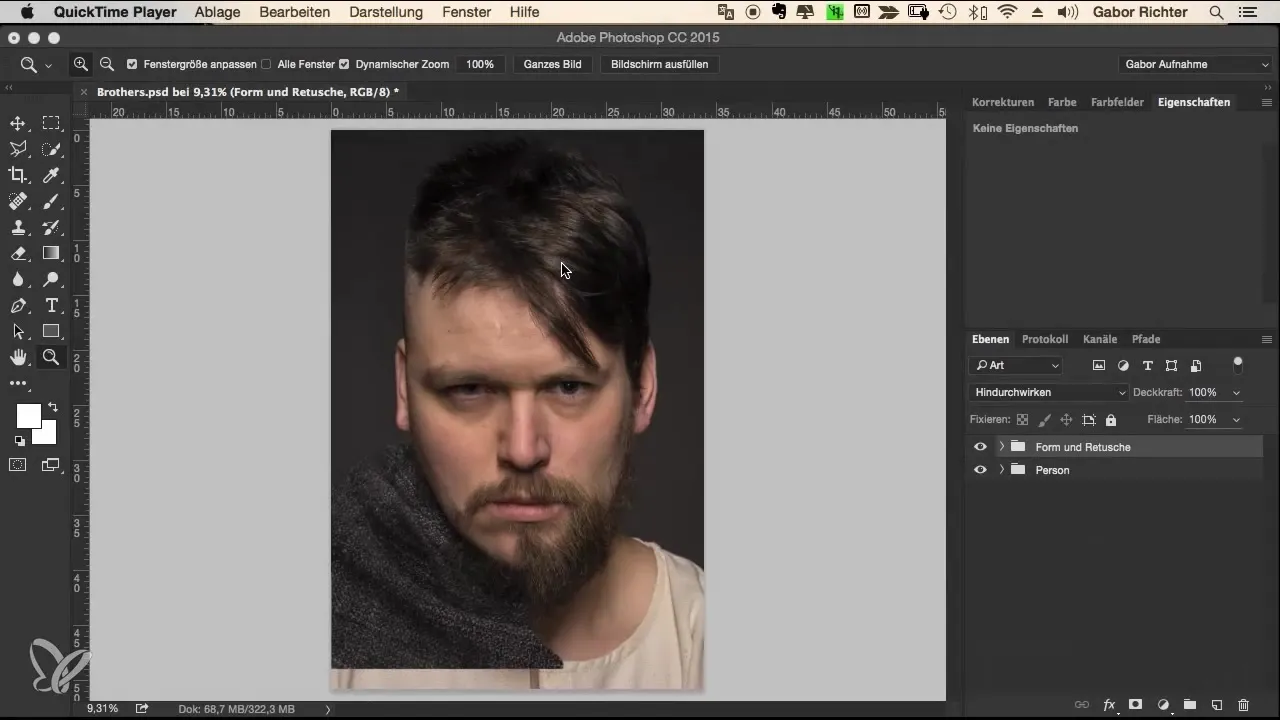
2. Umístění a škálování pozadí
Teď je čas přesunout a škálovat pozadí tak, aby optimálně sedělo k portrétu. Vyber nástroj pro přesouvání a přetáhni pozadí do svého pracovního pole. Může se stát, že je menší než portrét, takže ho podle potřeby zvětši na požadovanou velikost.
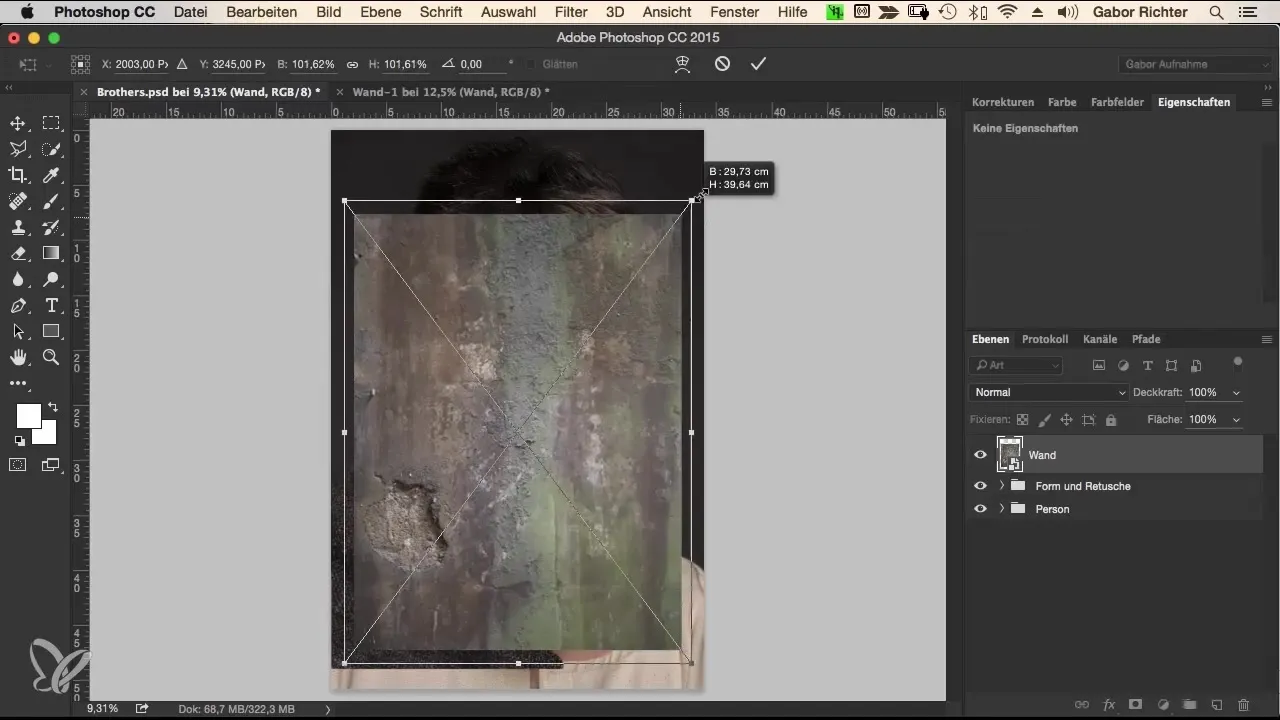
3. Nastavení metody výplně
Barvy mohou snadno dominovat obrázku, proto používáme techniku překrytí. Nastav metodu výplně pozadí na "Měkké světlo". Tím se pozadí harmonicky integruje do obrázku a dodá portrétu jemnou atmosféru.
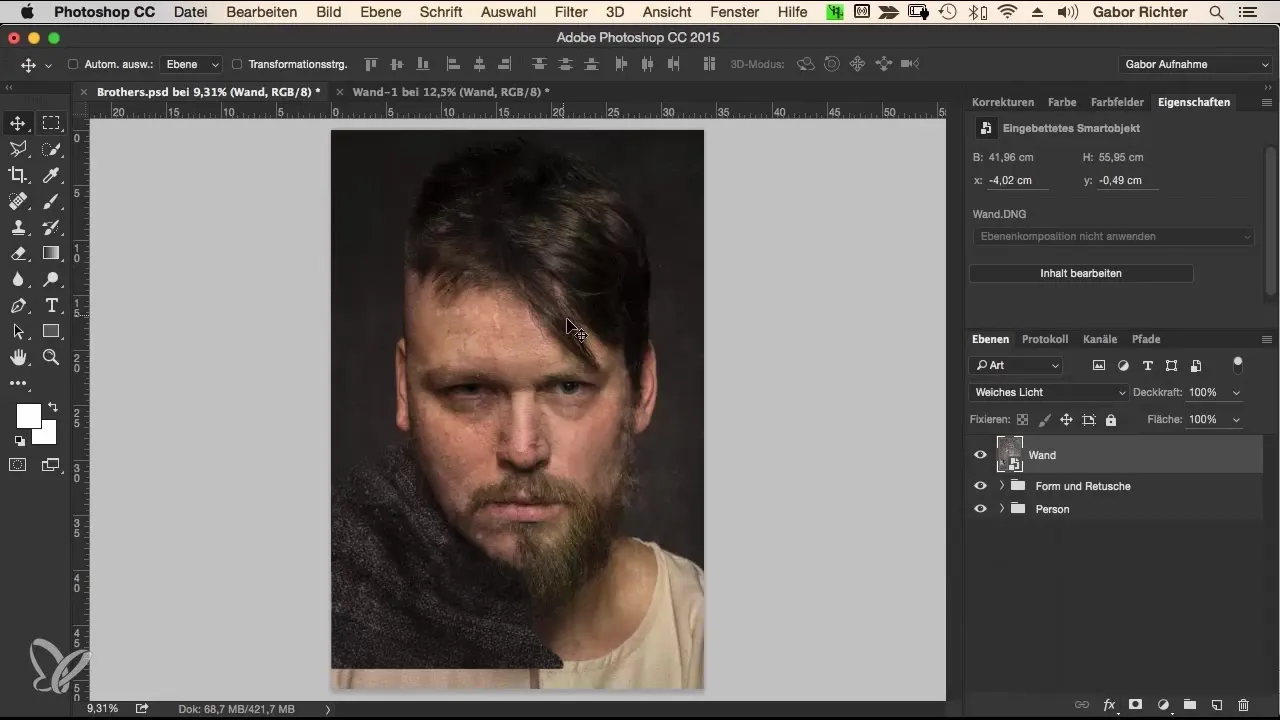
4. Úprava saturace pozadí
Aby pozadí získalo požadovaný šedohnědý vzhled, můžeš snížit saturaci na nulu. Protože pracujeme s inteligentním objektem, je to jednoduché. Klikni na obrázek a nastav saturaci pomocí "Obrázek" > "Úpravy" > "Saturace" na 0. Tím získáš černobílé pozadí, které zdůrazňuje texturu, nikoli barvu.
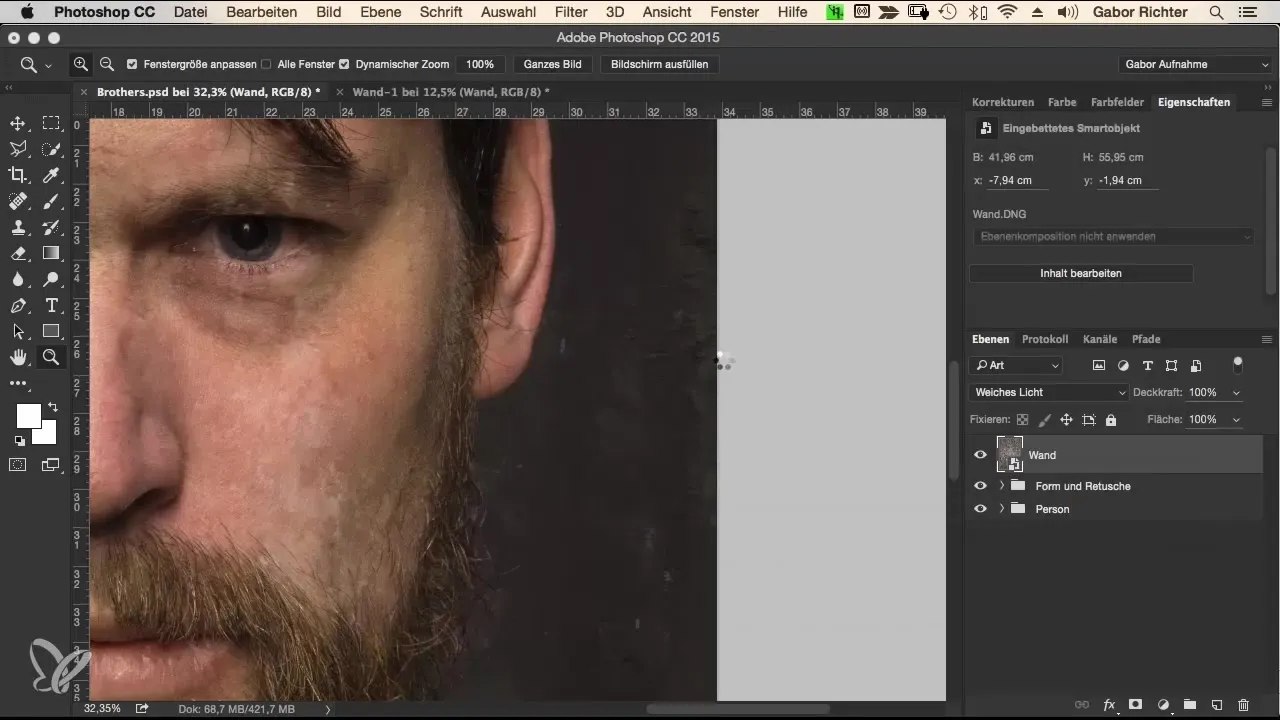
5. Zvýšení ostrosti
Aby se textura pozadí zvýraznila, musíme zvýšit ostrost. To funguje ve filtru Camera RAW. Přetáhni jezdce ostrosti doprava a sleduj, jak se detaily zlepšují. Často se doporučuje hodnota 100.
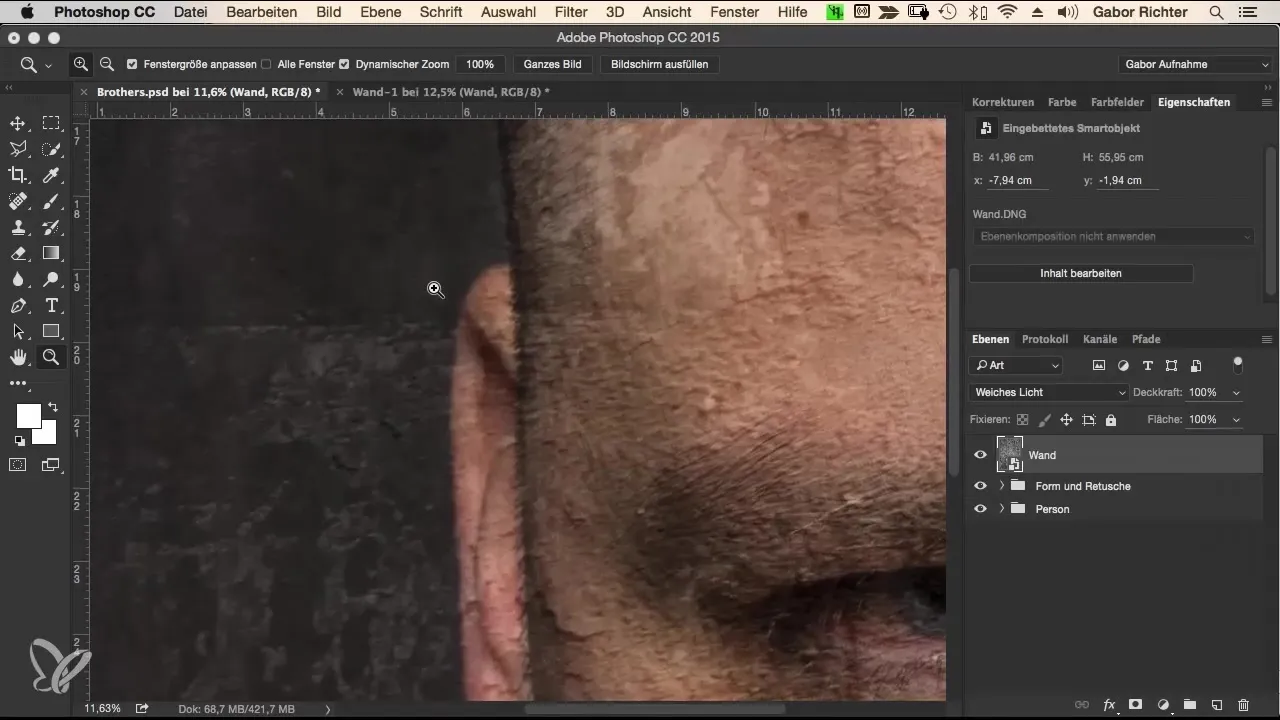
6. Vytváření masek
Pozadí nyní částečně překrývá osobu na portrétu, což můžeme vyřešit pomocí masky. Vytvoř masku pro vrstvu pozadí a vyber štětec s 100% krytím. Nastav tvrdost na přibližně 50%, aby vznikl jemný okraj, a začni zakrývat oblasti kolem obličeje, vlasů a pláště.
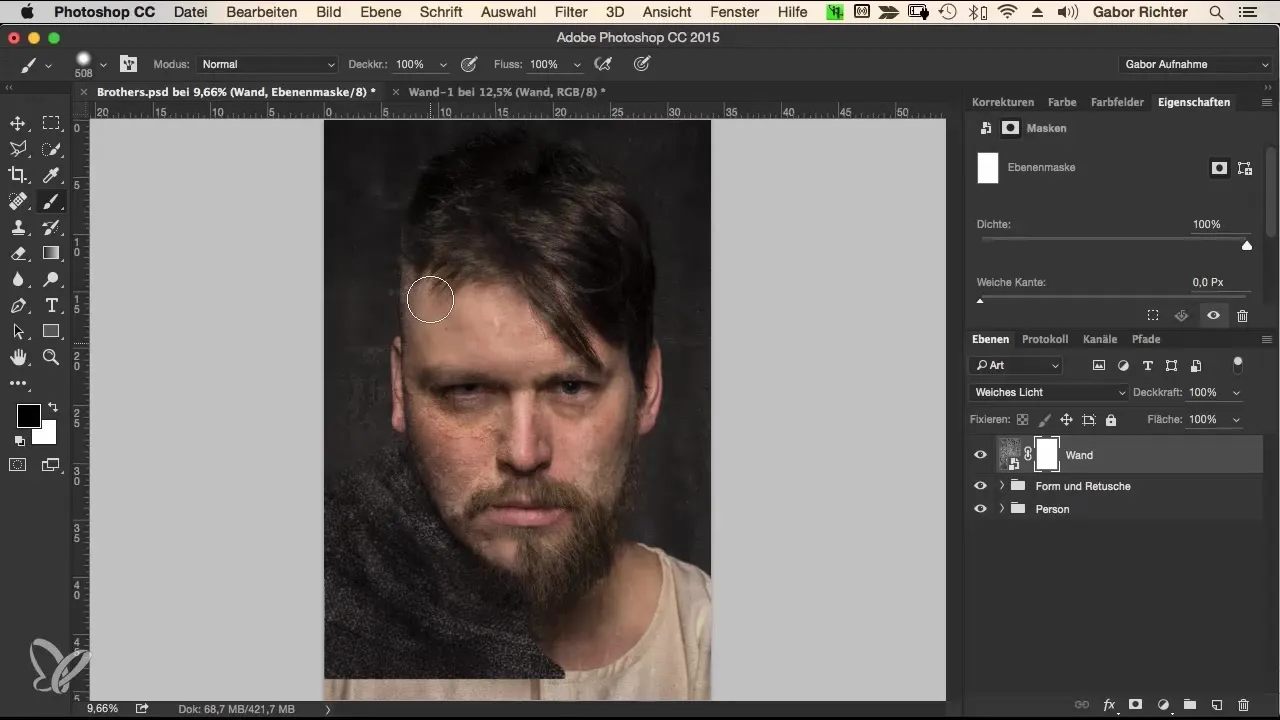
7. Doladění masky
Je rozumné důkladně zkontrolovat masku a případně provést drobné úpravy. Přiblíž se k detailům a přizpůsob okraje tak, aby se pozadí neprojevovalo tam, kde ho nechceš mít.
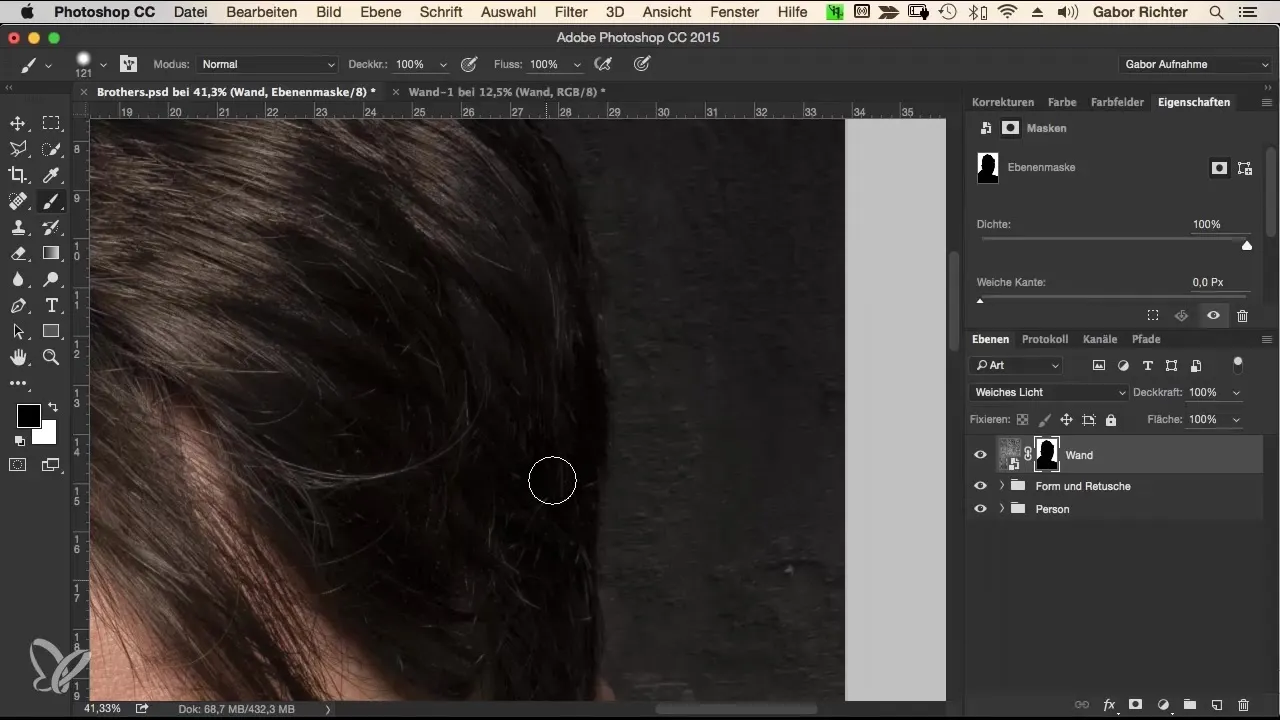
8. Finální úpravy okrajů
Zkontroluj všechny oblasti, kde jsou viditelné vlasy, a případně je oprav. Oblasti jako uši nebo vousy by také mohly vyžadovat úpravu pro vytvoření čistého okraje.
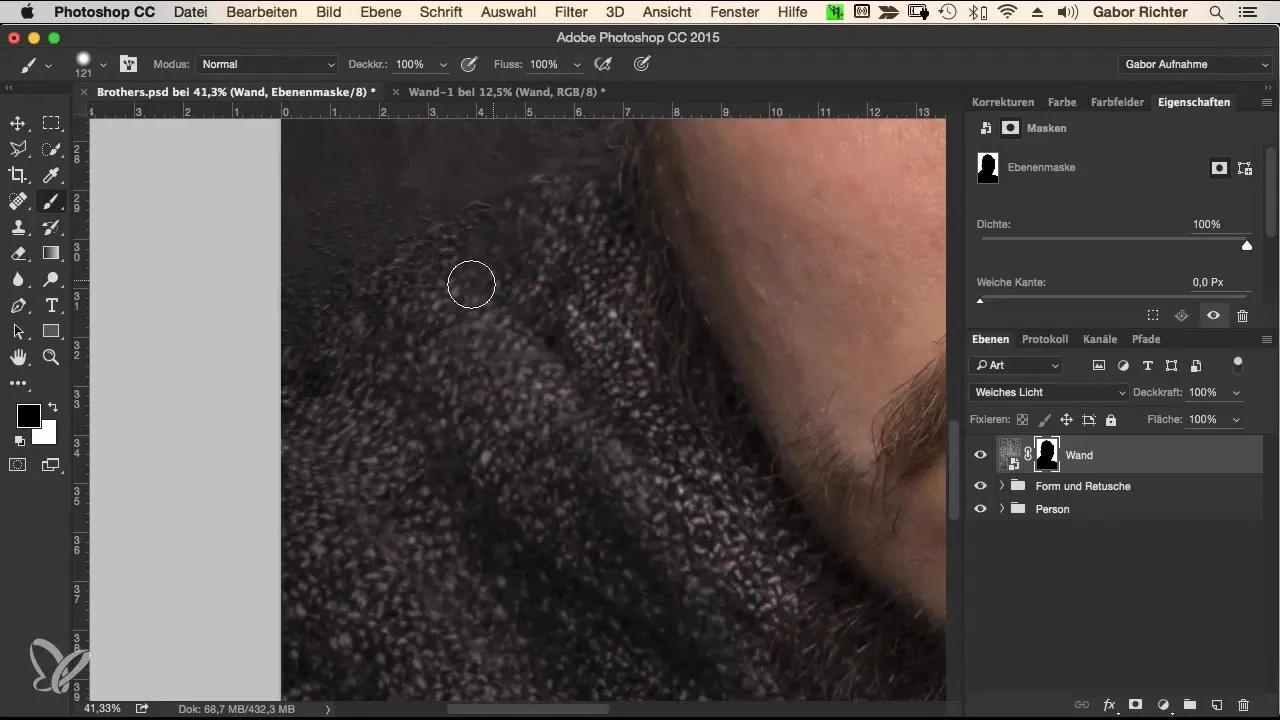
9. Rozmazání pozadí
Aby pozadí získalo větší jemnost, můžeš aplikovat filtr rozostření. Přejdi na "Filtr" a vyber "Filtr rozostření", poté "Gaussovské rozostření". Hodnota 4 pixely může být zde použita k vytvoření jemného nejasného efektu, který pozadí činí harmonicky sladěným.
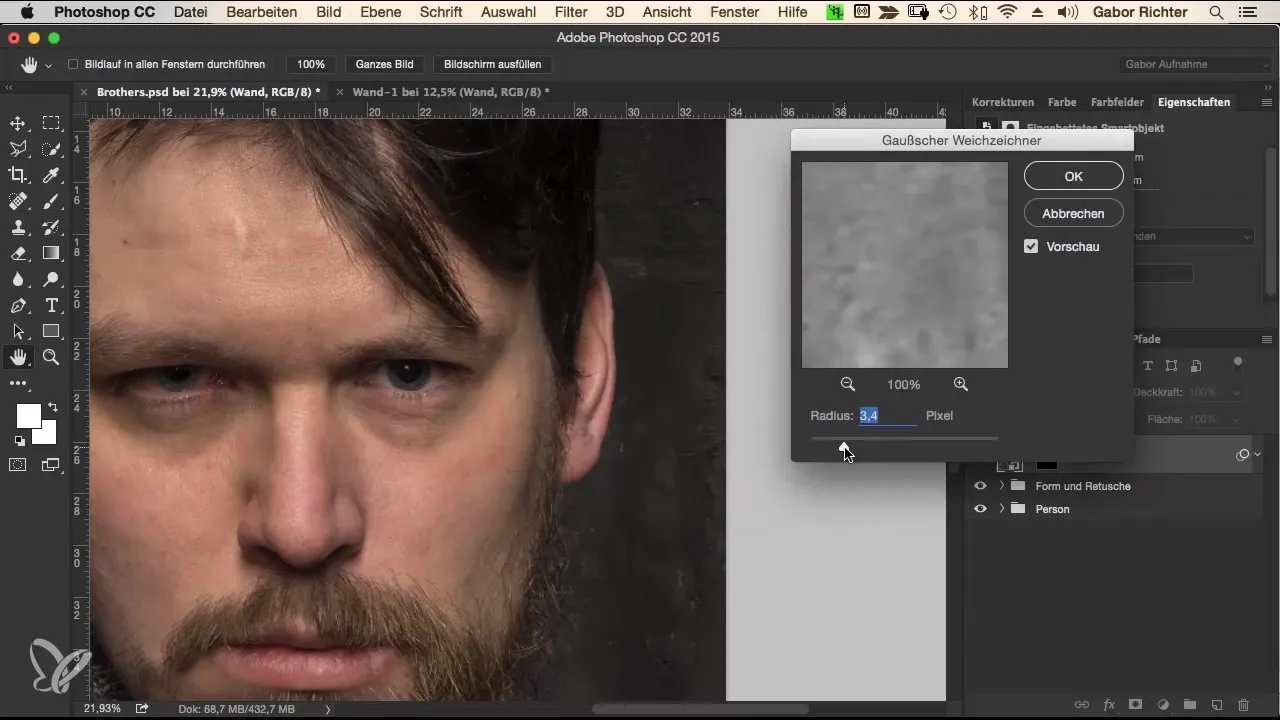
10. Posun pozadí
Pokud chceš změnit pozici pozadí, ujisti se, že maska není spojena s vrstvou pozadí. Přejdi do palety vrstev a odpoj je. Teď můžeš pozadí posunout nezávisle, dokud nebudeš s polohou spokojený.
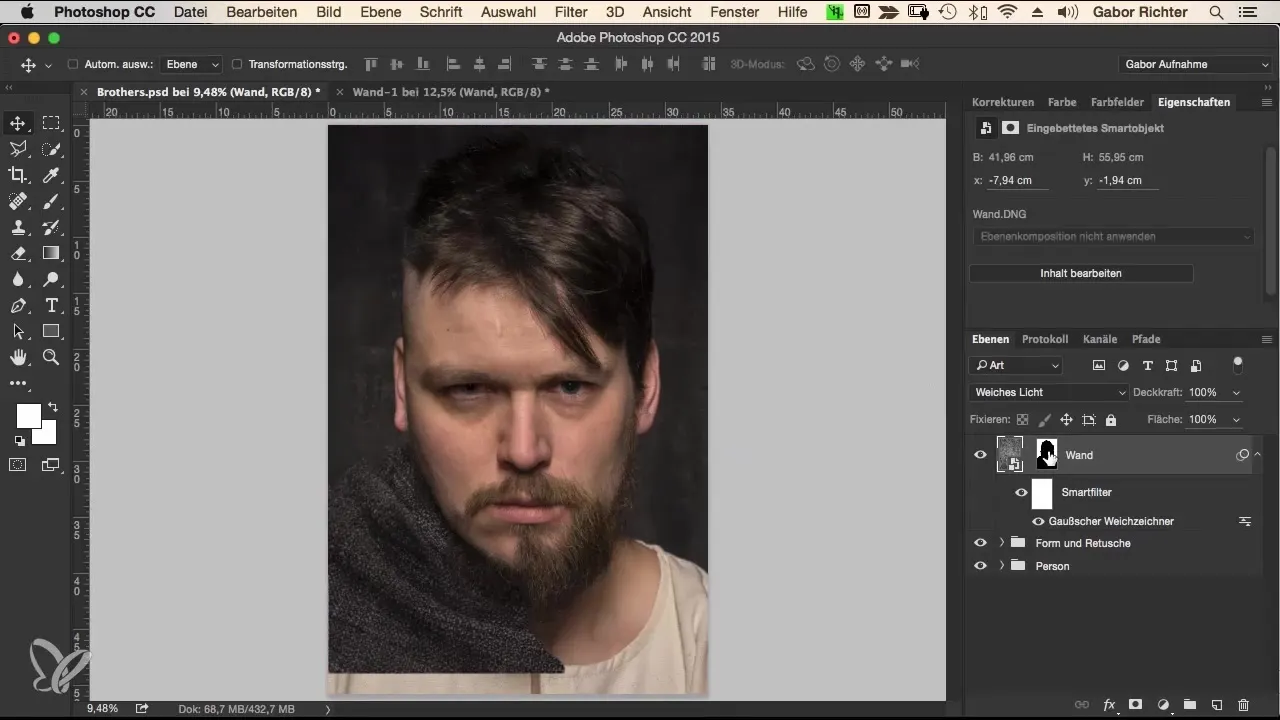
11. Závěrečné úpravy a skupinování
Až budeš s uspořádáním pozadí a masky spokojený, je rozumné vrstvy seskupit. Tím si udržuješ přehled a vše bude uklizené. Vyber svůj obrázek pozadí a masku, klikni pravým tlačítkem myši a vyber "Skupina".
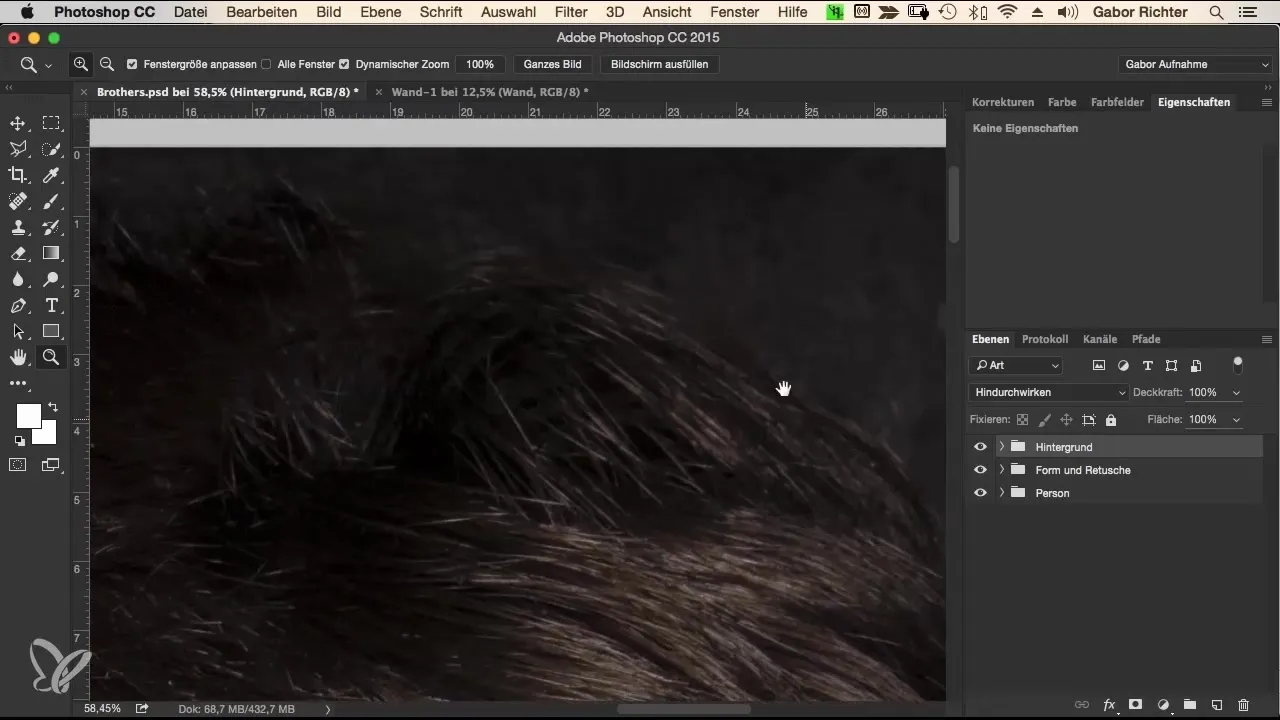
Souhrn – Efektivní návrh pozadí s Photoshopem
Nyní jsi se naučil různé techniky, jak efektivně integrovati pozadí do svého portrétu. Pokud sis vybral vhodnou texturu, optimalizoval jsi jí a šikovně použil překryvy, tvůj obrázek získá zcela jiný efekt.
Často kladené dotazy
Jak mohu přidat pozadí v Photoshopu?Otevři pozadí v Photoshopu, přesuň ho a přizpůsob ho na požadovaný formát.
Jak se mohu vyhnout barevným překryvům?Použij metodu výplně "Měkké světlo" a sniž saturaci pozadí na nulu.
Co je to maska v Photoshopu?Maska ti umožňuje cíleně skrýt nebo zobrazit určité části obrázku.
Jak mohu zvýšit ostrost pozadí?Použij filtr Camera RAW a přizpůsob jezdce ostrosti pro zesílení detailů.
Proč je důležité seskupení vrstev?Seskupení pomáhá udržovat přehlednost a zlepšuje pracovní postup.


